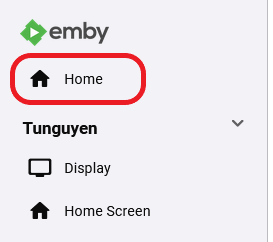
Hiện tại chỉ có 2 Library là Nhac và Phim đã tạo. Cả hai Library vẫn chưa được cập nhật thông tin đầy đủ (vẫn chưa có đầy đủ hình cover).
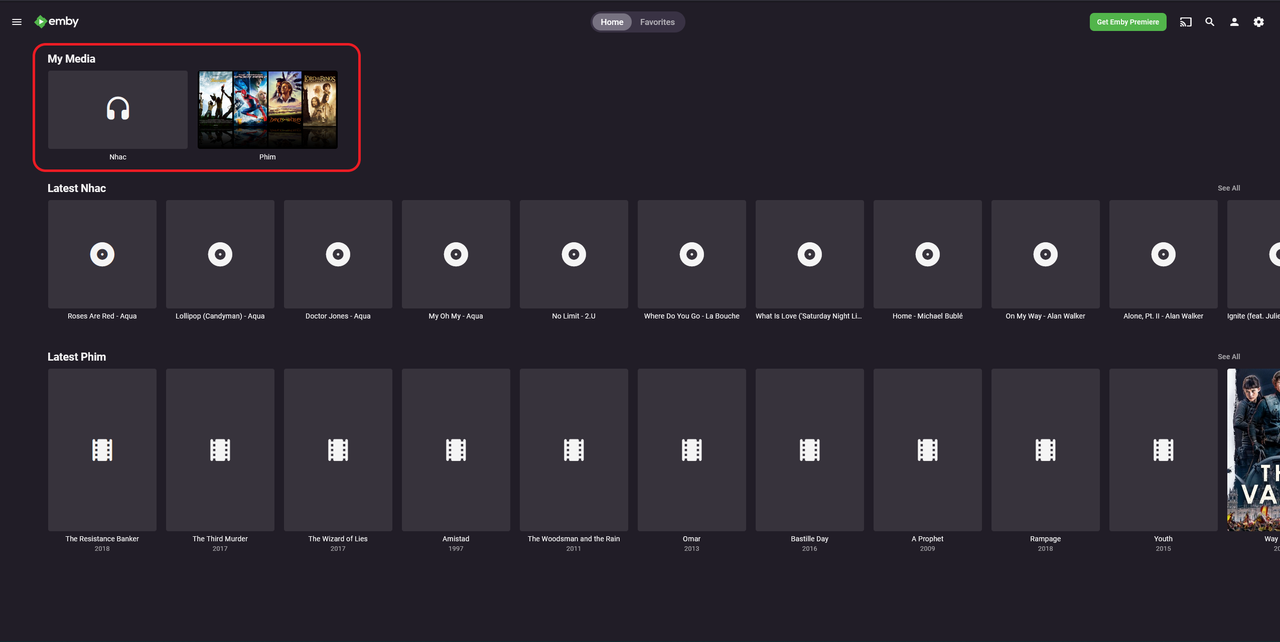
Click vào Library Phim để kiểm tra. Có rất nhiều phim vẫn chưa được cập nhật thông tin. Đi pha ly café nhâm nhi đợi Emby Server tí vậy…
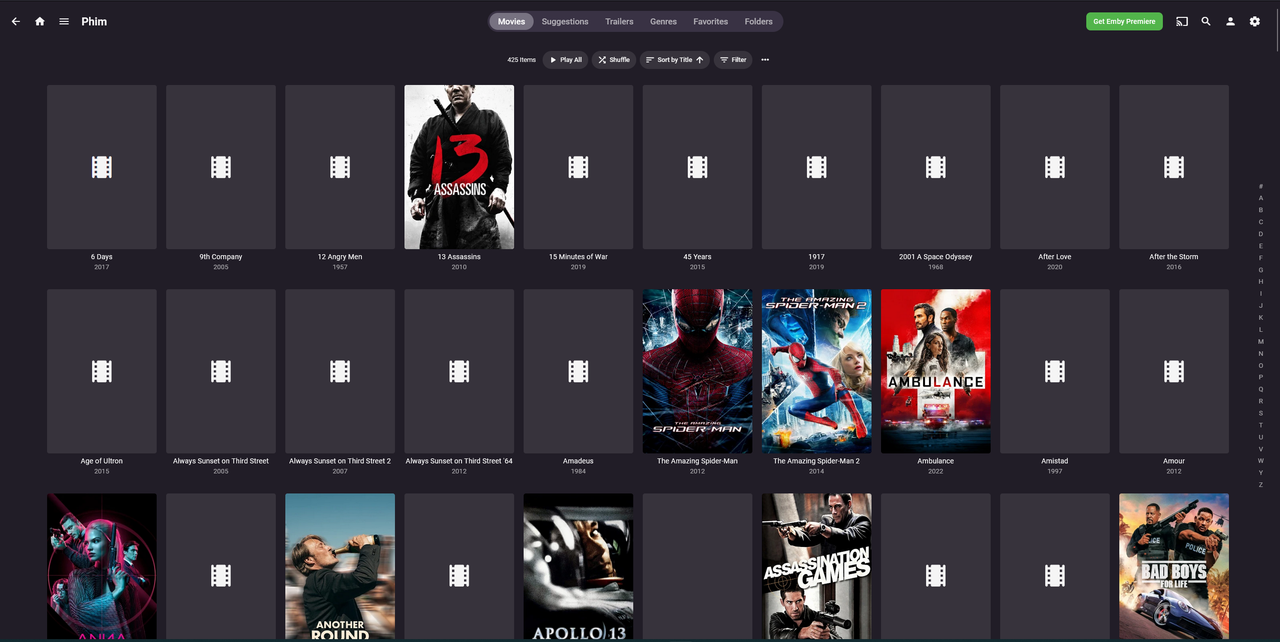
Chọn 1 phim để kiểm tra, Emby Server tự lấy thông cho tất cả phim có trong Library phim đã tạo. Các thông tin rất chi tiết, bao gồm cả thông tin diễn viên nếu như click chọn 1 diễn viên bất kỳ, Emby Server sẽ cho biết thông tin về diễn viên đó…
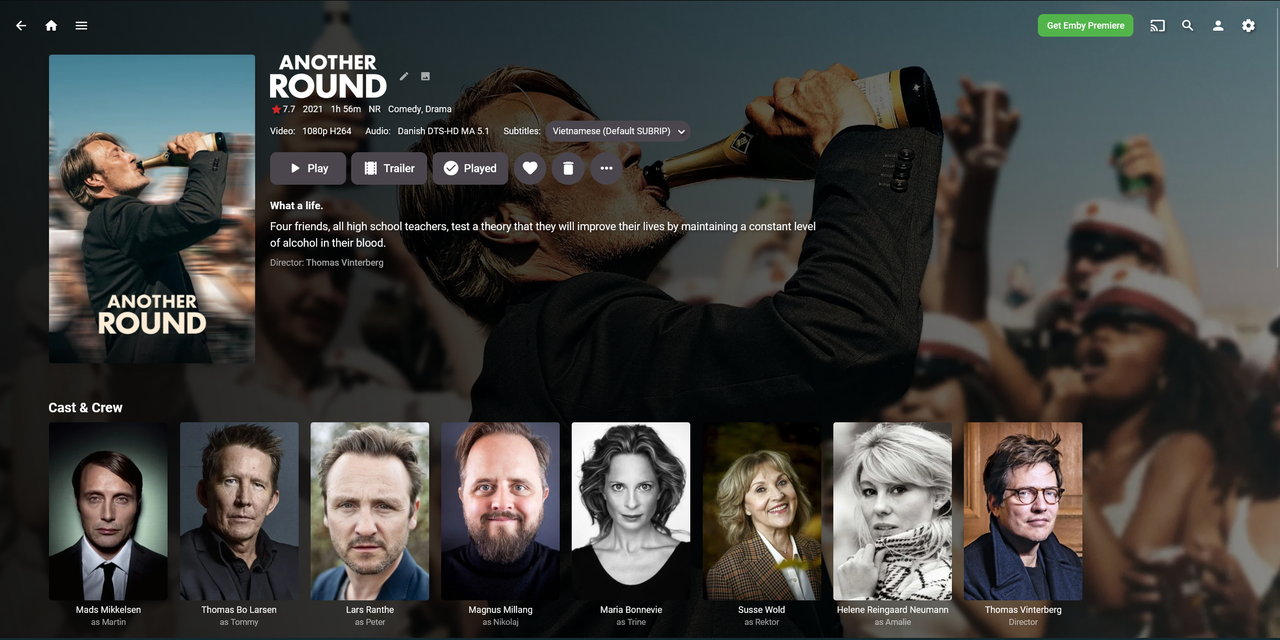
Click dấu “…” để xem thêm những tùy chọn có thể thực hiện đối với phim đang chọn.
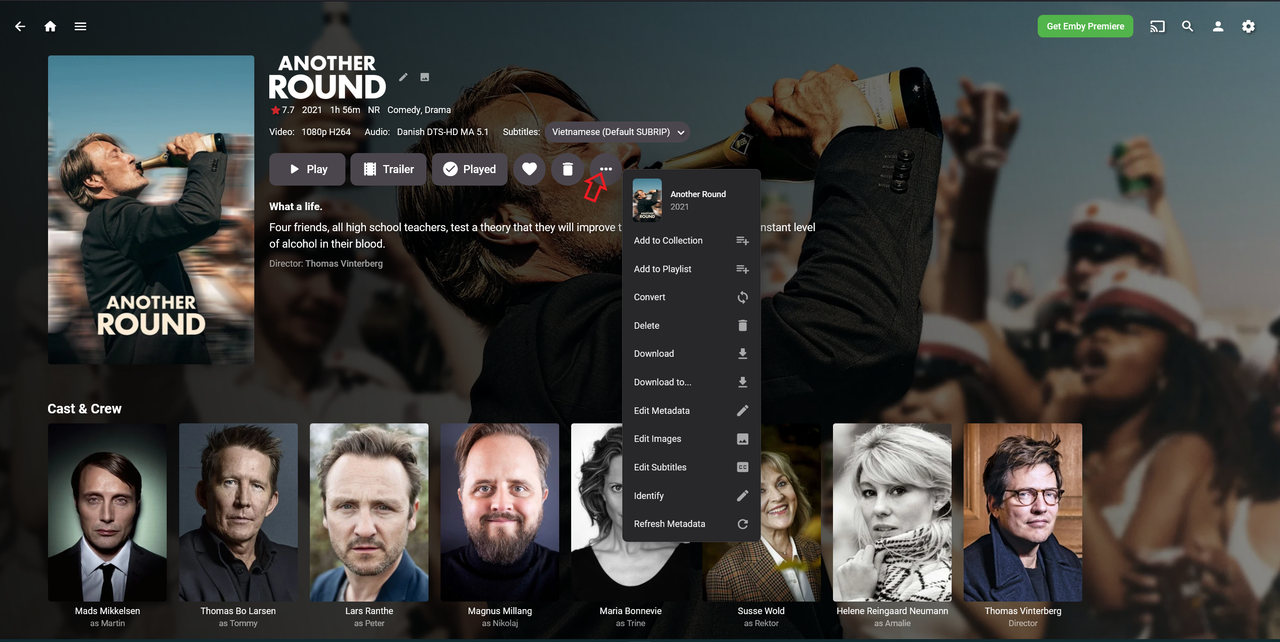
Ở phần Audio và Subtitle, nếu phim có nhiều audio/subtitle click vào audio/subtile tương ứng để chọn ngôn ngữ phù hợp như hình dưới.
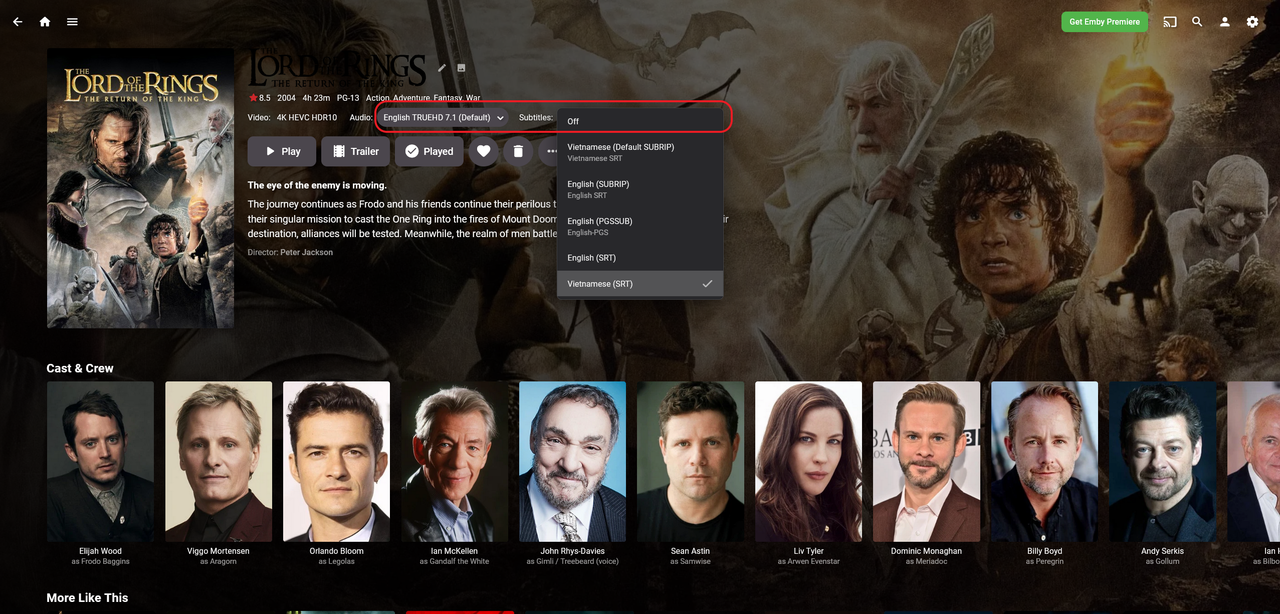
Kéo xuống dưới, Emby Server giới thiệu những phim thuộc thể loại tương tự mà Emby Server sẵn sàng “phục vụ” ở phần “More Like This”. Thông tin chi tiết của tập tin phim ở phần “Media Info”, như bên dưới.
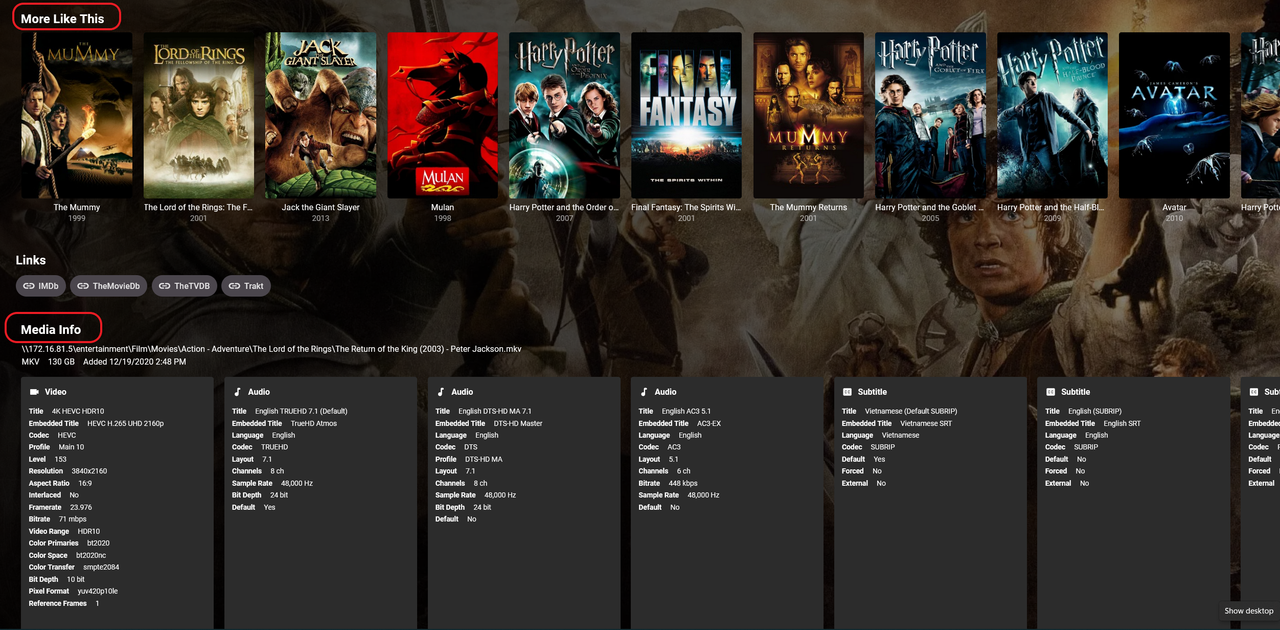
Đối với nội dung âm nhạc, khi click vào Library Nhac, có thể chọn liệt kê theo dạng nào, bên dưới là theo “Album Artists”. Emby Server vẫn chưa cập nhật được đầy đủ thông tin, nên nhiều nghệ sỹ vẫn còn chưa có ảnh.
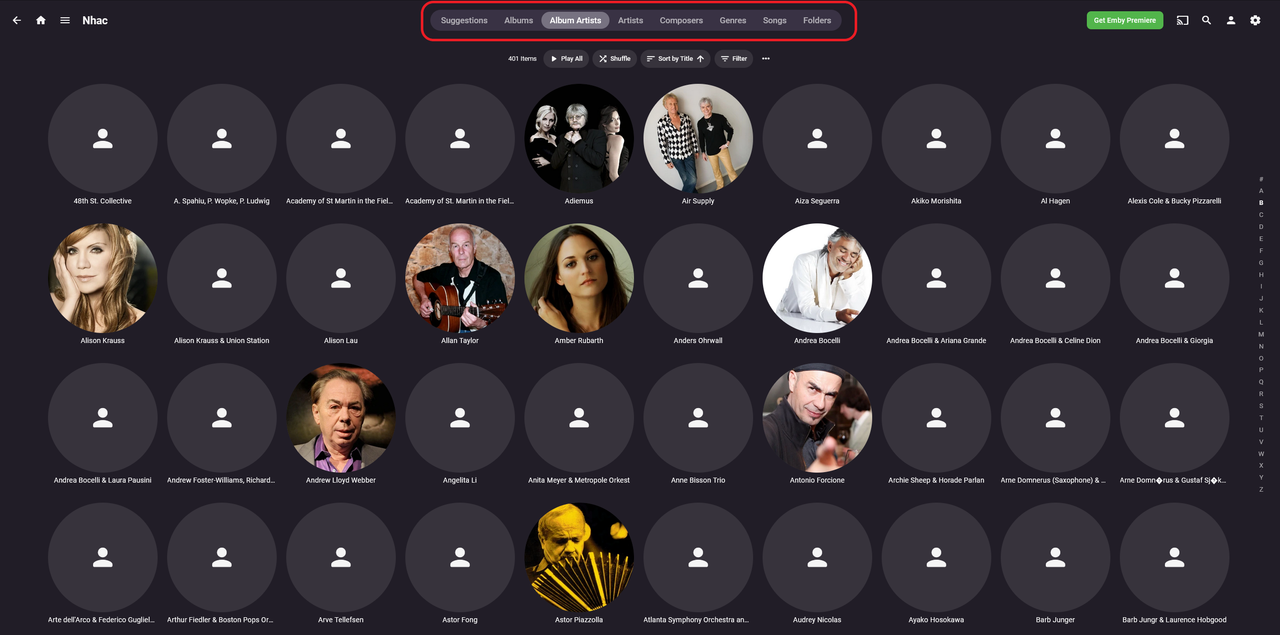
Click chọn bất kỳ nghệ sỹ – ca sỹ nào để xem thông tin về nghệ – ca sỹ đó. Như bên dưới là thông tin về Allan Taylor.

Kéo xuống dưới, Emby Server còn cung cấp thêm những bài hát, albums và những thể loại nhạc tương tự mà Emby Server đang lưu trữ và sẵn sàng phục vụ.
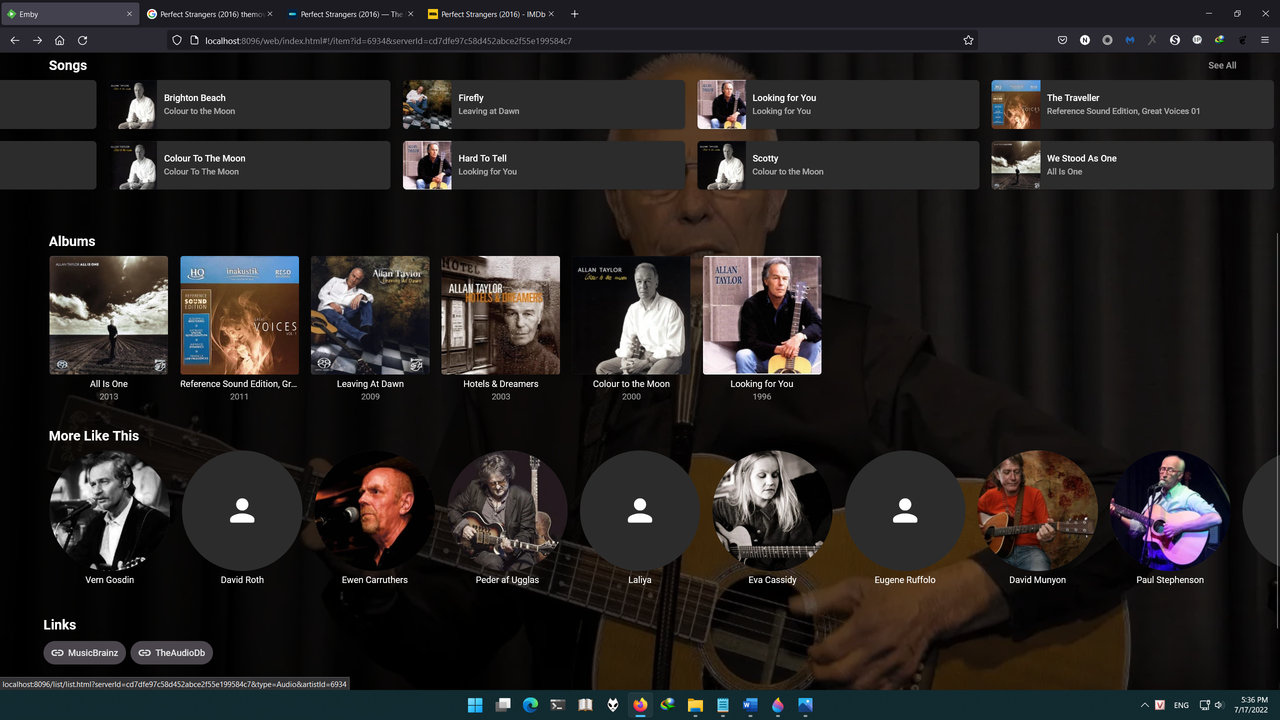
Có thể chọn duyệt theo dạng FOLDERS, như hình dưới.
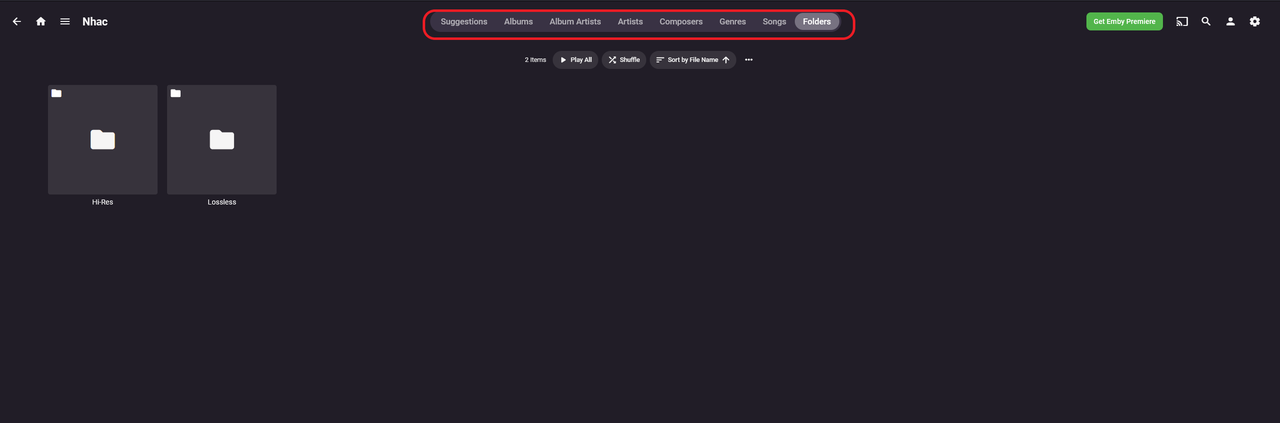
Một folder chứa nhạc được liệt kê theo dạng LIST. Click dấu “…” để chuyển sang dạng liệt kê khác.
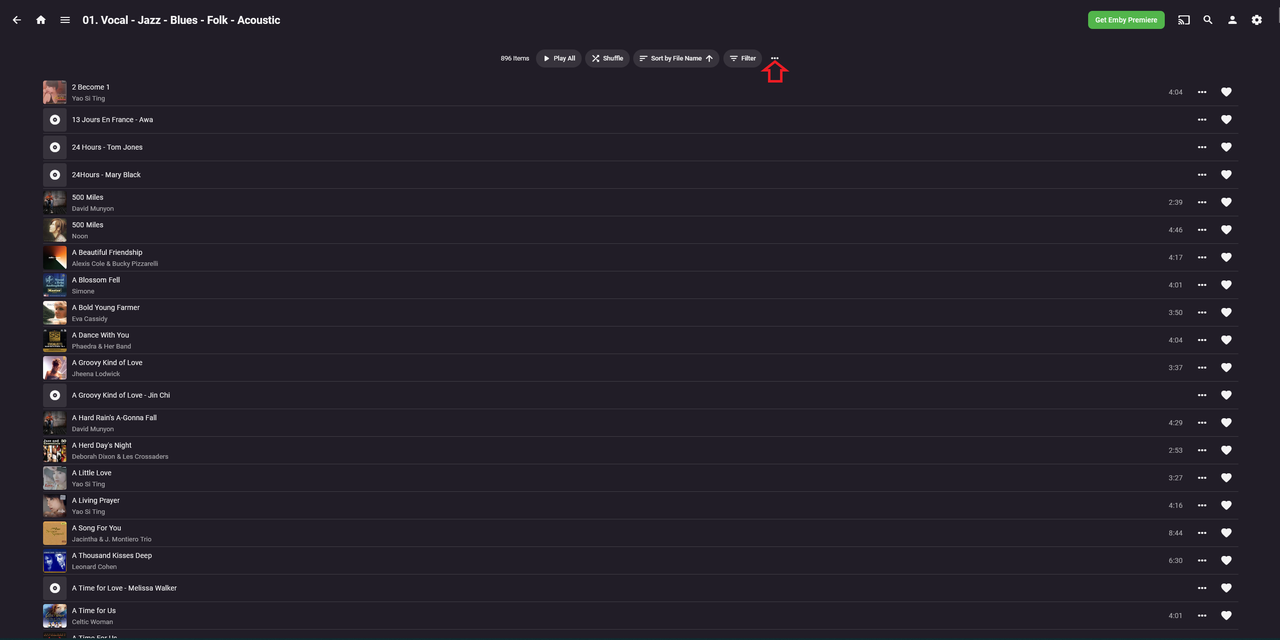
Bên dưới là liệt kê theo dạng Table. Các cột Title, Year… có thể tùy biến, thêm các cột khác như Size, Date added.
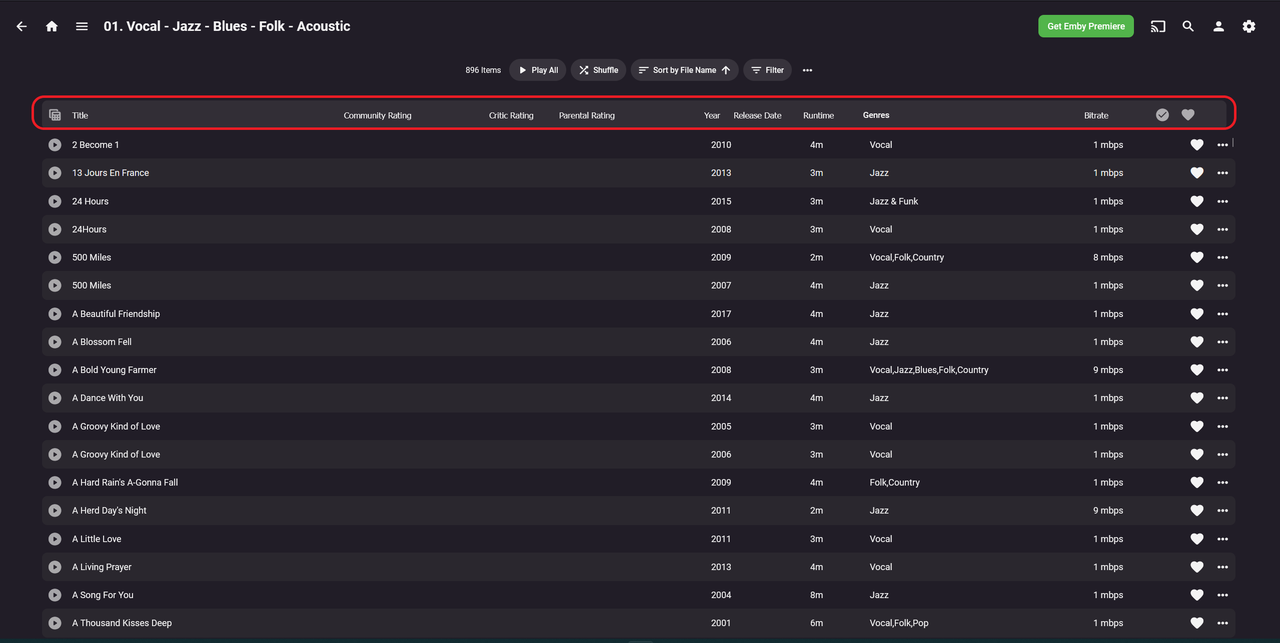
Chọn 1 bài hát bất kỳ để xem thông tin. Click dấu “…” để xem tùy chọn khả dụng cho bài hát đang chọn. Như bên dưới là thông tin bài 500 Miles do Noon thể hiện.
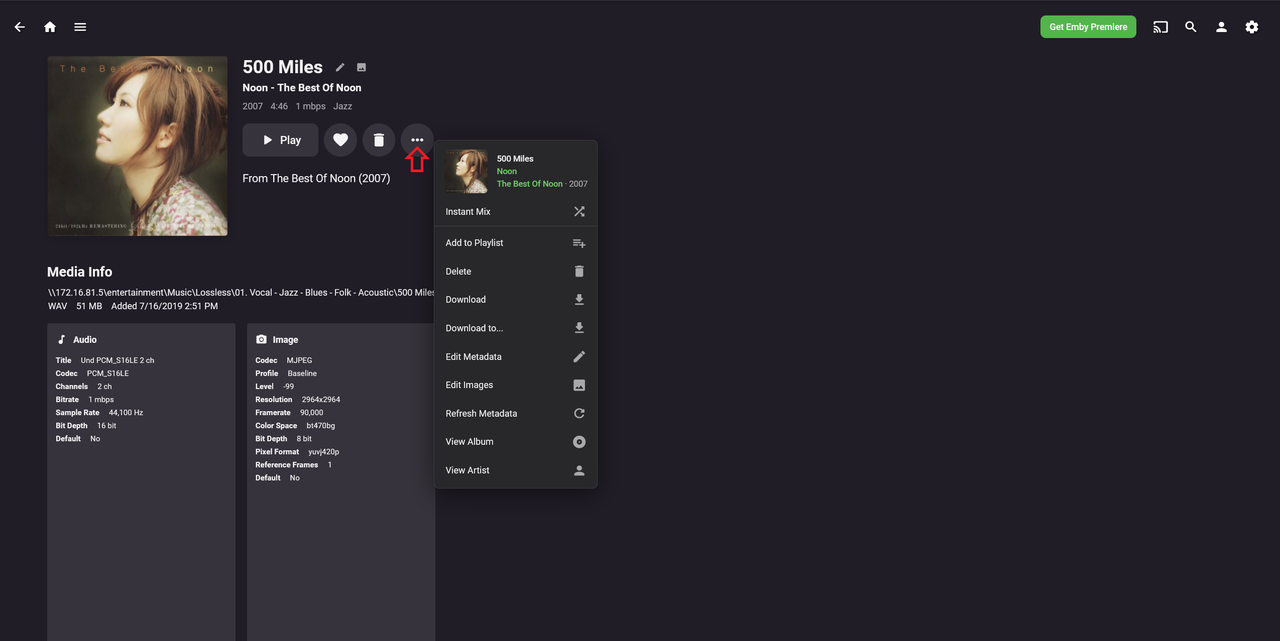
Click “Play” để phát bài đang chọn. Click icon hình bánh răng để xem thêm thông tin playback.

Chọn “Stats for nerds” để xem.
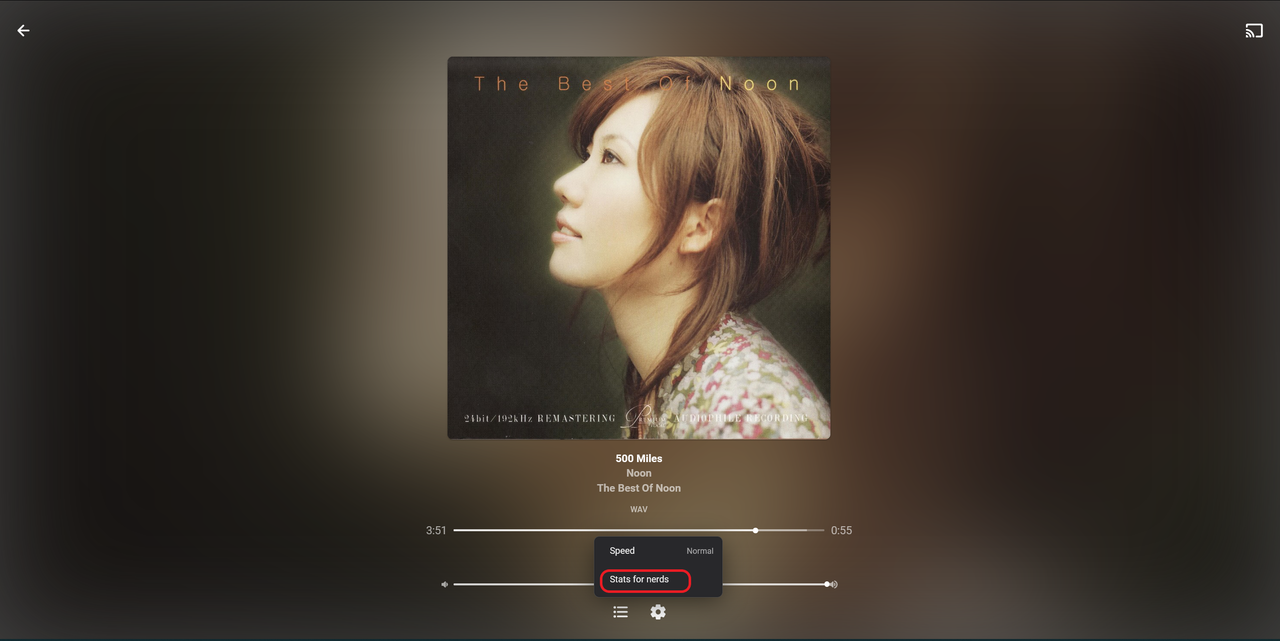
Như bên dưới, thông tin về bài đang được stream.

Chú ý: Phiên bản Emby Client trên TV và thiết bị di động có thể khác về tính năng và tùy chọn so với khi truy cập bằng trình duyệt Web.
+ Kết nối từ TV: (ở đây mình thao tác trên TV LG) đối với TV các hãng khác thao tác là tương tự (ngoại trừ tên gọi chức năng cài đặt ứng dụng trên TV có thể khác).
Trên TV, vào “LG Content Store” search và install Emby Client, sau khi xong mở chương trình Emby như hình dưới.
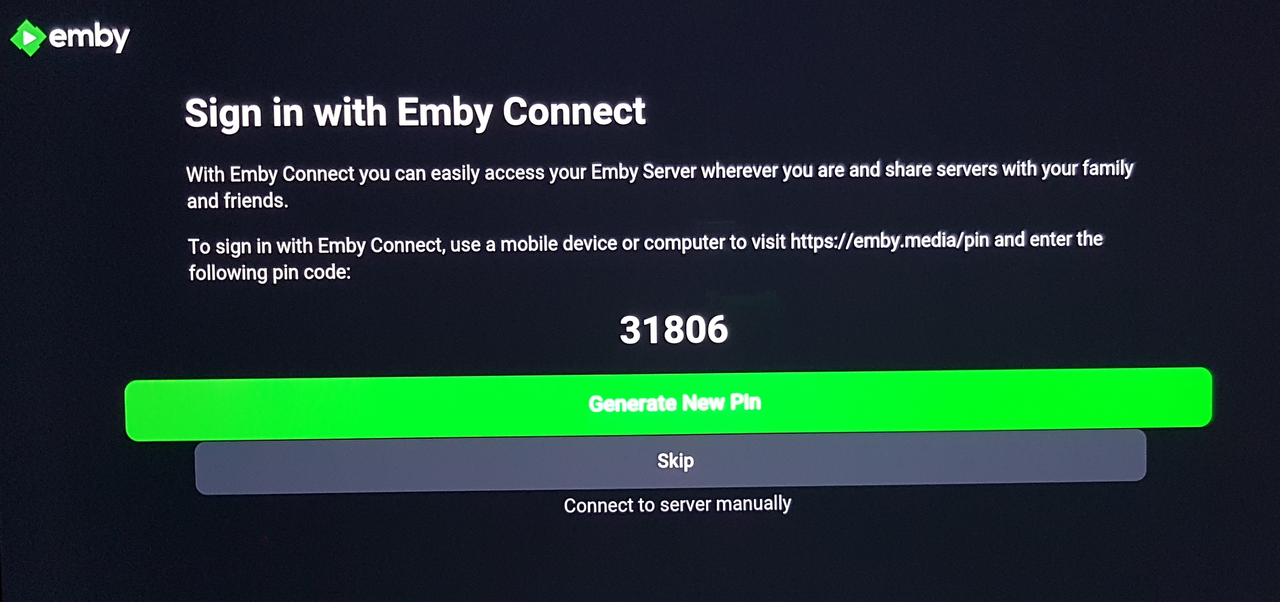
Nếu đã có đăng ký tài khoản trên Emby media, các bạn mở trình duyệt web vô trang https://emby.media/pin nhập thông tin tài khoản và mã PIN (31806) đang hiện ở trên TV vô và chọn “SUBMIT”, nếu chưa có tài khoản có thể đăng ký bằng cách chọn “SIGN UP” ở cuối trang (miễn phí).
Lưu ý: Từ bước cài đặt ứng dụng Emby Client và đăng nhập lần đầu theo cách sử dụng mã PIN như trên thì TV phải có kết nối Internet mới thực hiện được. Sau khi đã cài ứng dụng Emby Client và đăng nhập bằng cách nhập thông tin thủ công thì TV không cần kết nối Internet nữa (có thể khóa truy cập Internet đối với TV nếu muốn).
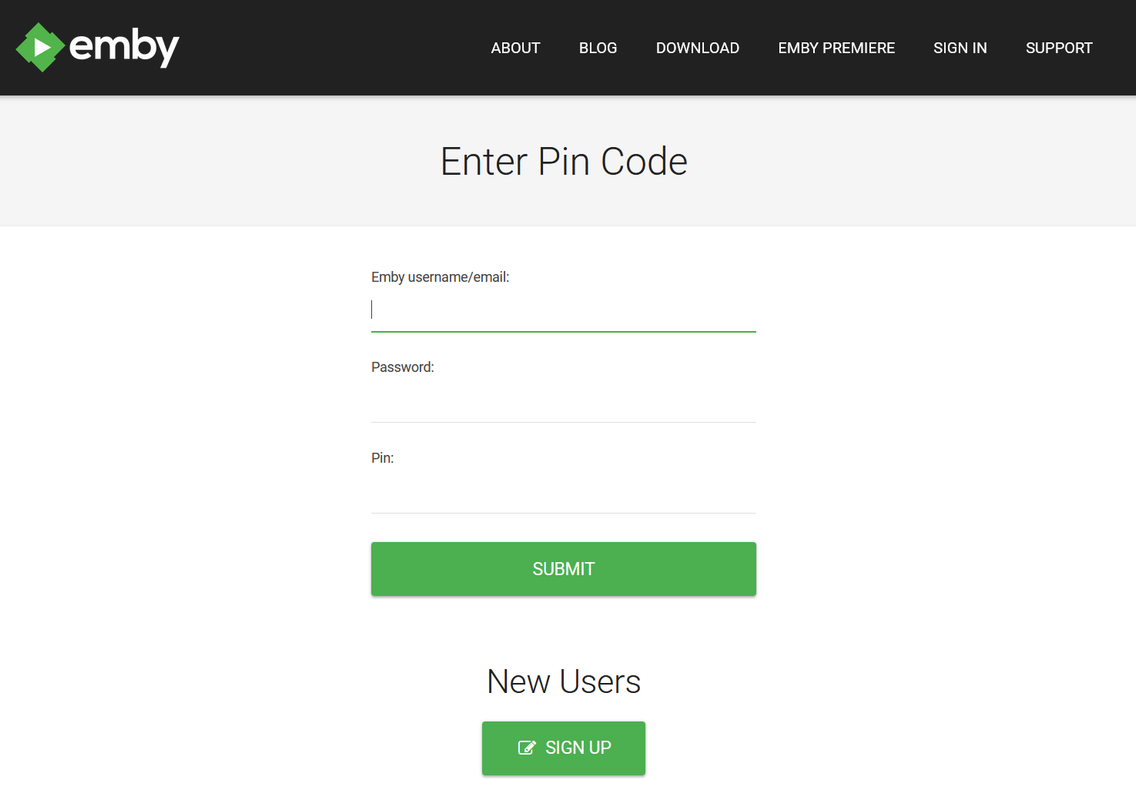
Nếu không có tài khoản hoặc TV này không có kết nối Internet, hoặc không thích cách này. Chọn “Skip” trên TV để nhập thông tin đăng nhập thủ công.
Nhập IP Address của Emby server (đã được set IP tĩnh lúc đầu). Port là 8096 (mặc định), chọn Connect.
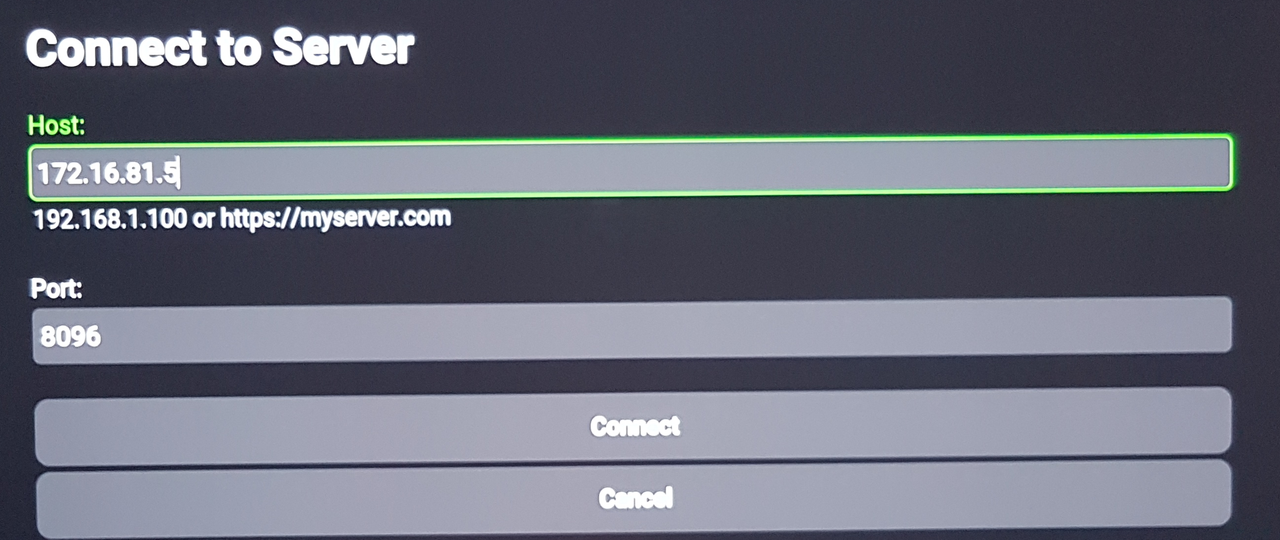
Chọn tên tài khoản bạn muốn đăng nhập, hoặc chọn “Manual Login” để nhập tên tài khoản khác (nếu có).
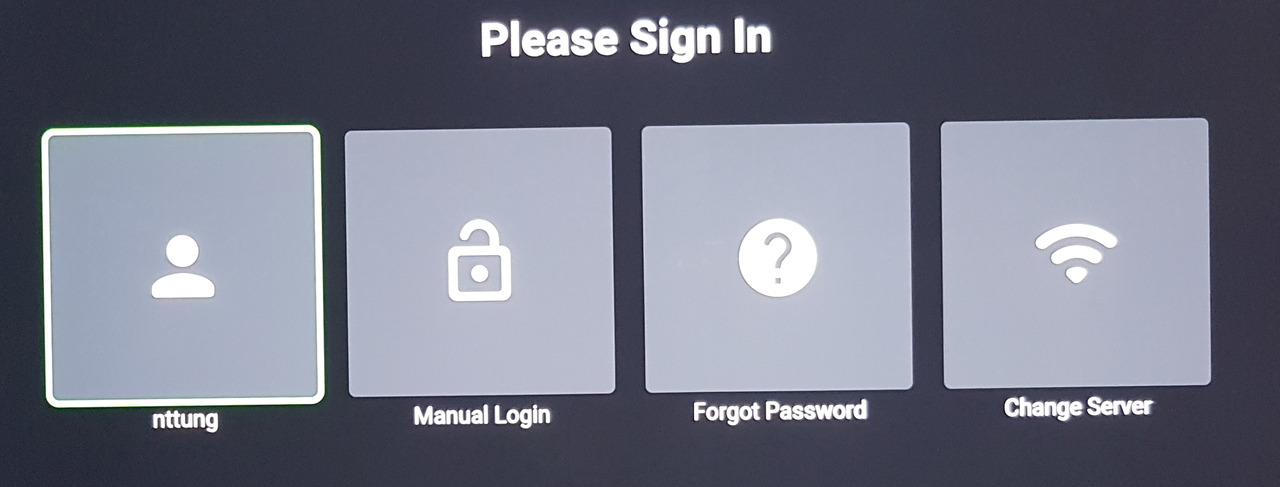
Nhập thông tin đăng nhập (tên tài khoản và mật mã), chọn “Sign In”.
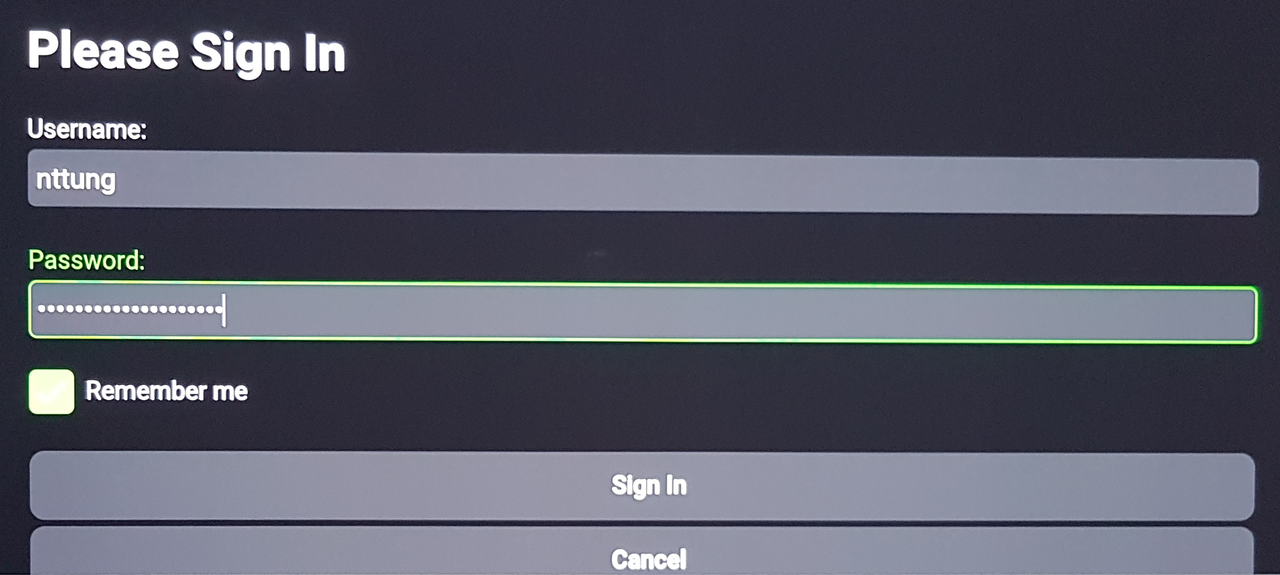
Nếu nhập đúng, Những nội dung trang HOME trên Emby server sẽ hiện ra.
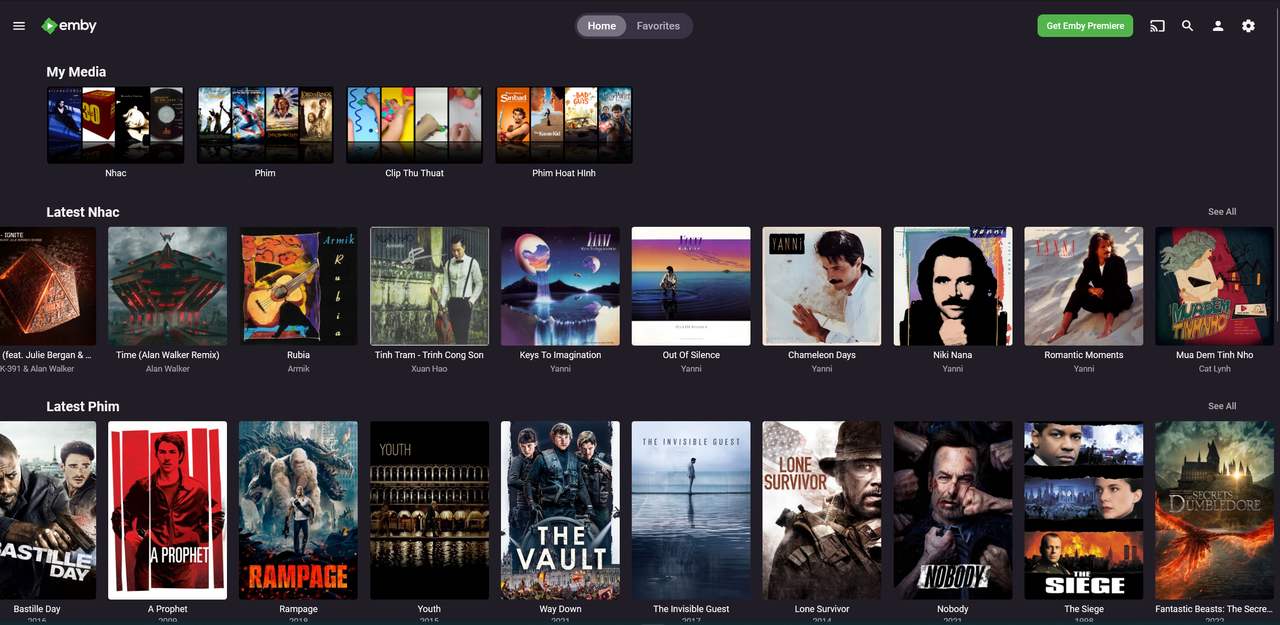
Chọn Library “Phim” để xem nội dung như bên dưới.
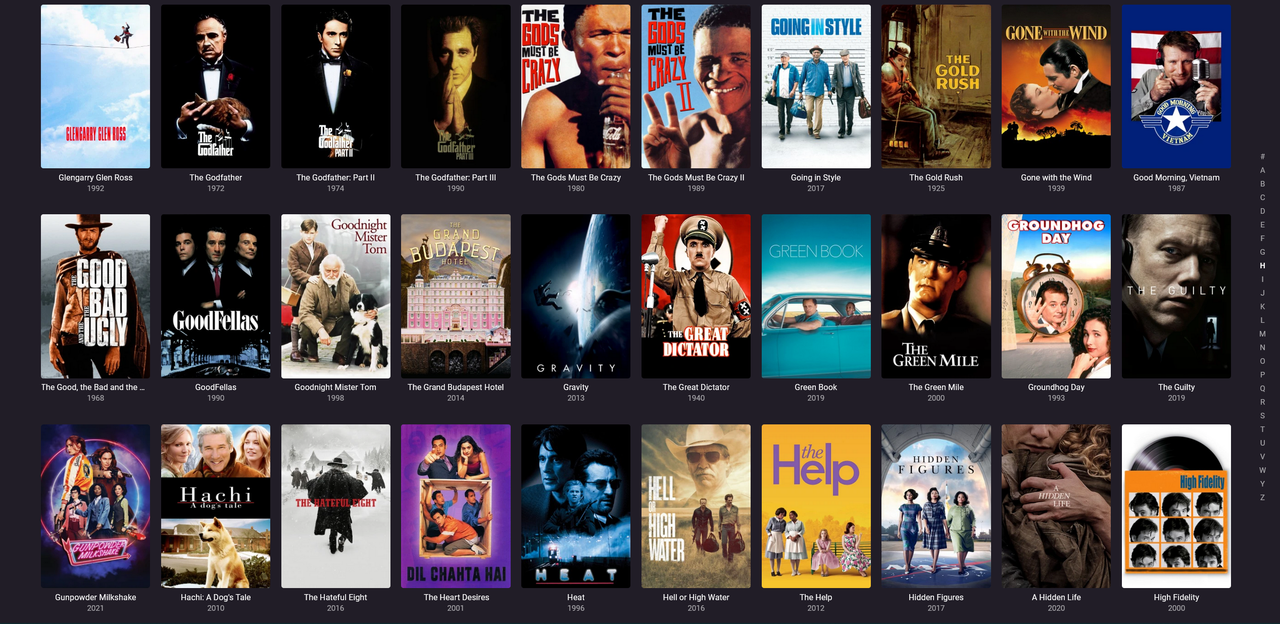
Chọn phim muốn xem, chọn âm thanh (audio) và phụ đề (subtitle) muốn phát, chọn “Play” để bắt đầu thưởng thức…
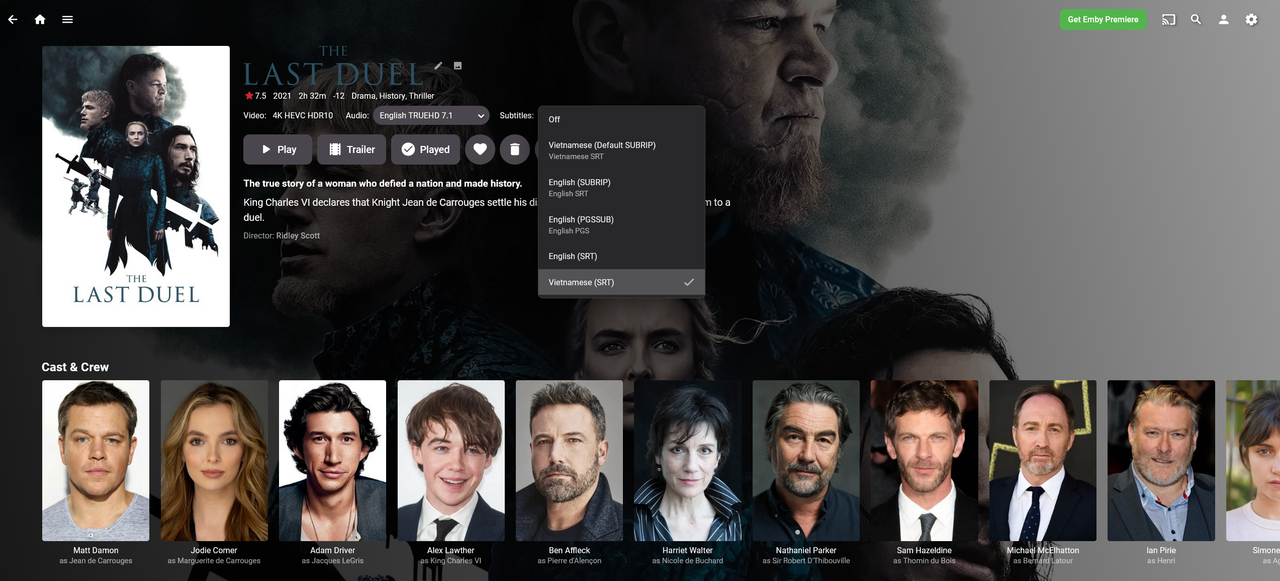
Khi đã phát, có thể tùy chỉnh âm lượng, audio, phụ đề, thiết lập nâng cao khác bằng cách di con trỏ điều khiển xuống góc phải màn hình (hoặc sử dụng điều khiển TV) và chọn biểu tượng tương ứng.

Chọn biểu tượng hình bánh răng -> “Stats for nerds”. Sẽ có được thông tin về phim đang được stream. Nếu TV hoặc thiết bị đang xem không hỗ trợ codec phim đang xem, thì Emby Server sẽ transcode sang định dạng mà TV, thiết bị đang xem hỗ trợ. Quá trình transcode theo thời gian thực (realtime – on the fly) nên sẽ đòi hỏi năng lực phần cứng của Emby Server (CPU và RAM), nếu năng lực xử lý của Server kém, sẽ xảy ra hiện tượng delay khi đang xem (tức là phim xem được vài phút thì màn hình đứng có vòng tròn xoay xoay một lúc mới phát tiếp… sau đó lại dừng hình tiếp tục xoay xoay…), là vì Server yếu quá xử lý không kịp. Nhưng hầu như rất nhiều trường hợp Emby Server hoặc TV – thiết bị Client kết nối mạng qua Wifi (mà Wifi yếu quá, nhiều thiết bị…) cũng bị delay, lag giật khi xem, có khi đang xem drop mất mạng luôn -> đầu tư phần cứng (đặc biệt là hạ tầng mạng Switch, Wifi…) tốt, sẽ rất đáng giá và tạo ra sự khác biệt.

Đang xem mà muốn thoát ra thì bấm nút “Back/Revert” trên điều khiển TV/Thiết bị đang xem hoặc cái biểu tượng mũi tên ở góc trên bên trái màn hình (sợ không nói sẽ có người hỏi ^_^).

+ Kết nối từ dàn Hi-fi, loa active để nghe nhạc:
Mình dùng KEF LS50 Wireless để stream nhạc trên Emby Server, cặp loa active này hỗ trợ uPNP (DLNA).
Trên điện thoại vào Google Play hoặc AppStore để search và cài “KEF Control” để connect và thiết lập thông số cho cặp LS50 Wireless, thực hiện rất dễ có thể search hướng dẫn trên mạng; và “KEF Stream” để phát (stream) nhạc thông qua cặp loa active LS50 Wireless từ nguồn nhạc số lưu trên điện thoại hoặc DLNA Server.
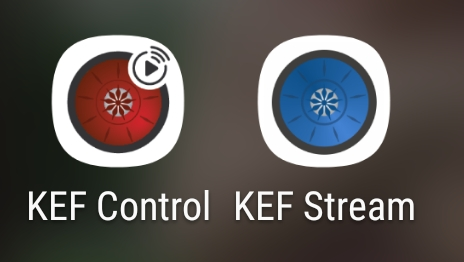
Sau khi đã setup bằng “KEF Control”, mở “KEF Stream” chọn kết nối tới Speaker là cặp LS50 Wireless. Chọn biểu tượng thiết lập ở góc trên bên trái màn hình như bên dưới.
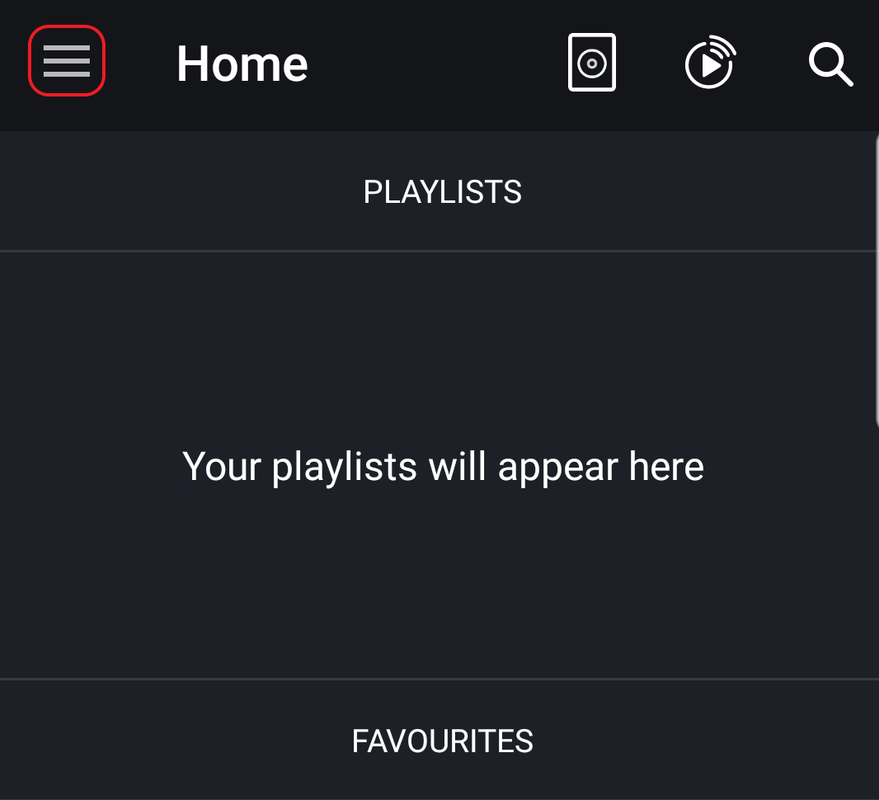
Chọn “Media Servers”.
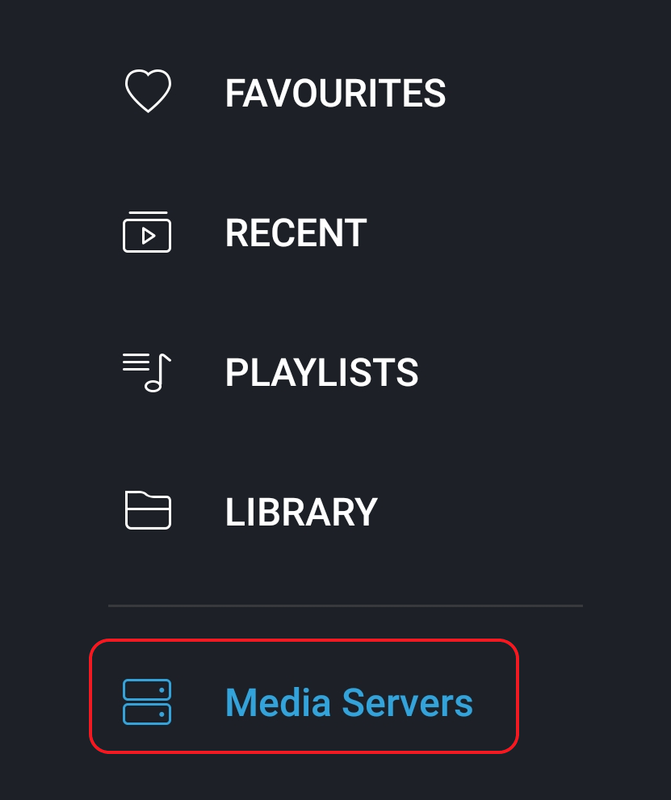
“KEF Stream” search và hiện tên DLNA Server được tìm thấy, chọn Server để tìm nhạc.
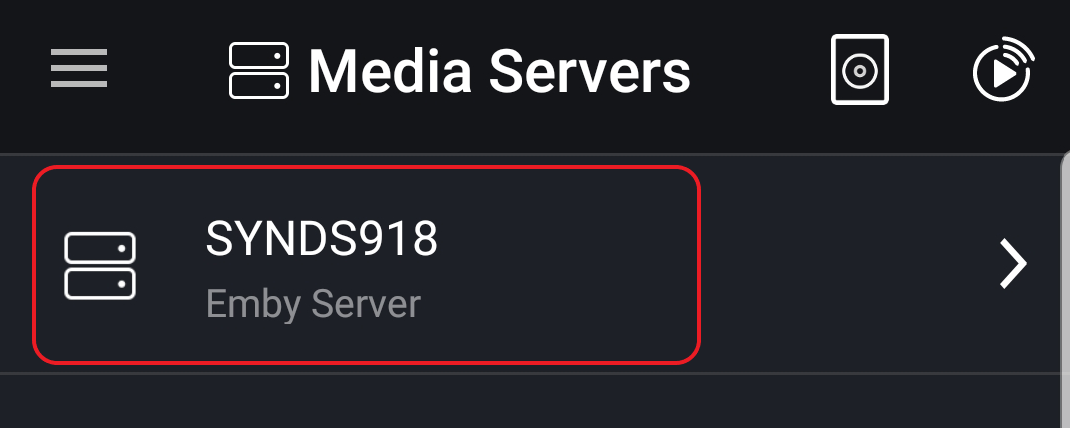
Duyệt tới Library chứa nhạc, chọn kiểu hiển thị. Mình chọn folder cho dễ xem và tìm (bạn có thể chọn kiểu khác).
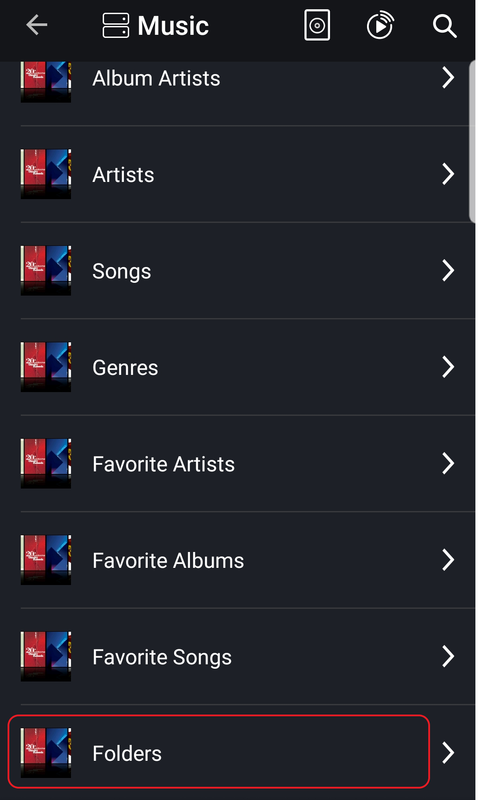
Duyệt tới nơi (folder) lưu nhạc muốn nghe, chạm (touch) vô bài hát để phát (stream) ngay lập tức hoặc touch dấu “…” để hiện tùy chọn thêm vào hàng đợi (Add to Queue).
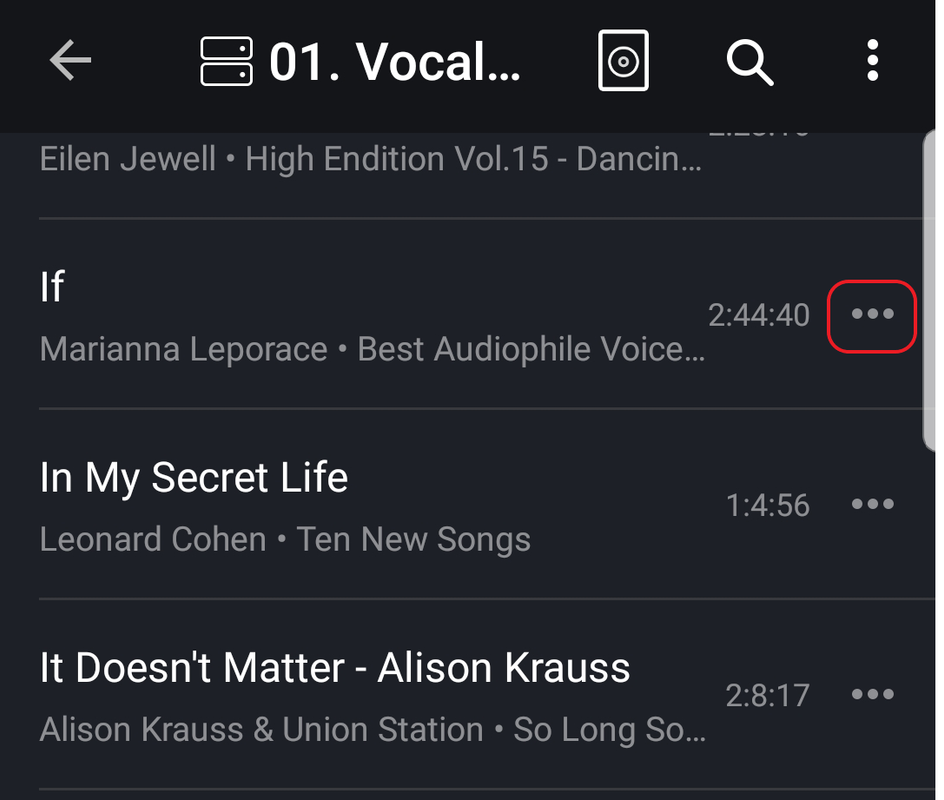
Như ảnh chụp bên dưới là bài Save My Child (Willie Dixon) được stream qua LS50 Wireless. Chất lượng stream rất tốt (xin vui lòng đừng đem Bluetooth vào đây so sánh -> không có cửa). Nó phát trực tiếp cái file nhạc bằng DAC trên cặp loa thì đừng thắc mắc chất lượng khi stream, ở đây chỉ còn là giới hạn của chất lượng file nhạc và bản thân năng lực của cặp loa mà thôi.
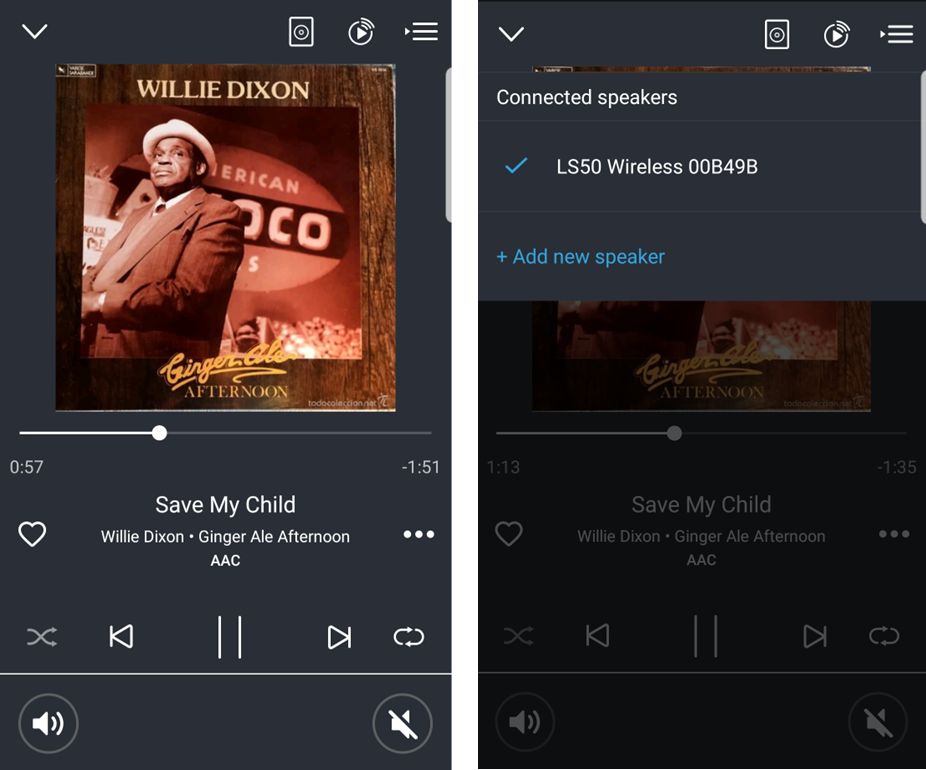
Source link








